Cómo descargar videos del reproductor JW
Publicado: 2021-06-08
Las páginas web que alguna vez poseían nada más que aburridos párrafos de texto ahora están repletas de imágenes, GIF y videos dinámicos. Este cambio no podría haber sido posible sin los servicios de incrustación de video como JW Player. Con Internet repleto de contenido nuevo y emocionante, tiendes a encontrarte con videos que merecen ser vistos nuevamente. Sin embargo, la codificación de la mayoría de las páginas web le impide descargar los videos a su dispositivo. Si te encuentras luchando con el mismo problema, estás en el lugar correcto. Le traemos una guía útil que le enseñará cómo descargar videos del reproductor JW.

Contenido
- Cómo descargar videos de JW Player (2021)
- ¿Qué es JW Player?
- Método 1: Descargar videos de JW Player en Mozilla Firefox
- Método 2: descargue los archivos del reproductor de video JW en Google Chrome
- Método 3: Usar el Administrador de descargas de Internet
- Método 4: use el descargador de videos GetTFLV
- Método 5: Utilice el Descargador de Real Player
Cómo descargar videos de JW Player (2021)
¿Qué es JW Player?
JW Player es un software de reproducción de video que incrusta videos en páginas web. Lanzado originalmente como una función experimental en 2005, el reproductor JW ganó popularidad rápidamente. Hoy en día, las noticias y otros sitios de alojamiento de videos usan el reproductor JW para insertar medios y hacer que su página web sea más entretenida.
Método 1: Descargar videos de JW Player en Mozilla Firefox
Firefox es uno de los mejores navegadores del mercado y contiene una base de usuarios masiva. Descargar JW Player Videos en Mozilla Firefox es una tarea sencilla y no requiere ningún software adicional.
1. Abra Mozilla Firefox y vaya a la página web que contiene el video que desea descargar.
2. Haga clic derecho en la página (no en el video) y seleccione Ver información de la página.
3. Si no puede encontrar la opción, haga clic en el candado ubicado junto a la URL del sitio web en la barra de direcciones.
4. Haga clic en la flecha pequeña junto a "Conexión segura" para continuar.
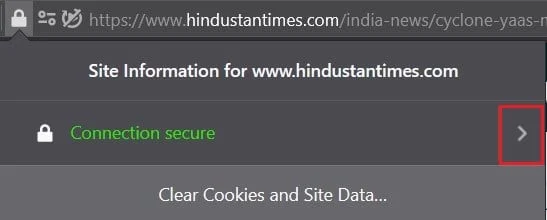
5. Haga clic en Más información para revelar la información del sitio web.
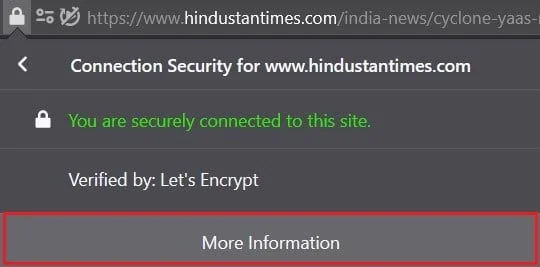
6. La ventana Información de la página aparecerá en la pantalla. Haga clic en 'Medios' para revelar todas las imágenes y videos en la página web.
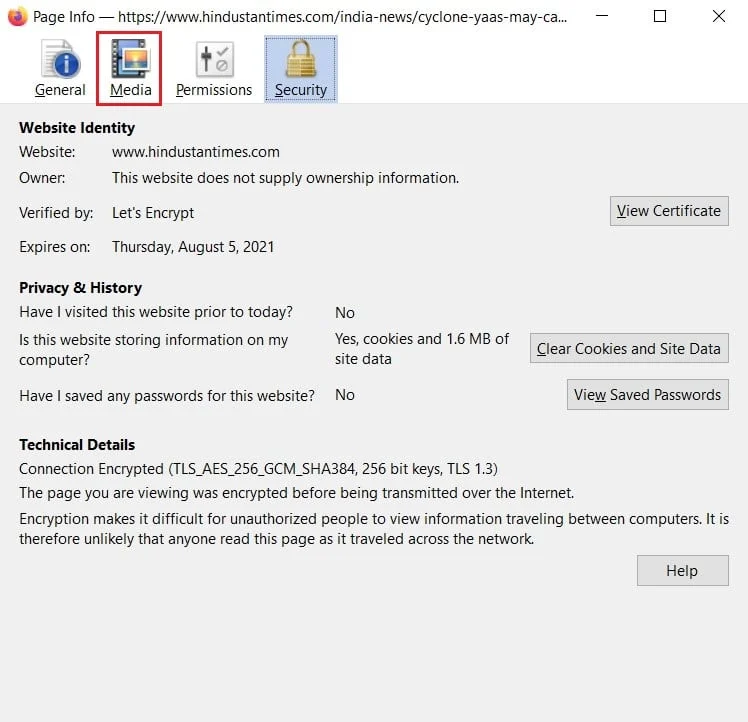
7. Desplácese por la lista de medios y busque el archivo de video . Puede identificar la naturaleza de los archivos mirando la columna de tipo.
8. Seleccione el video y haga clic en Guardar como.
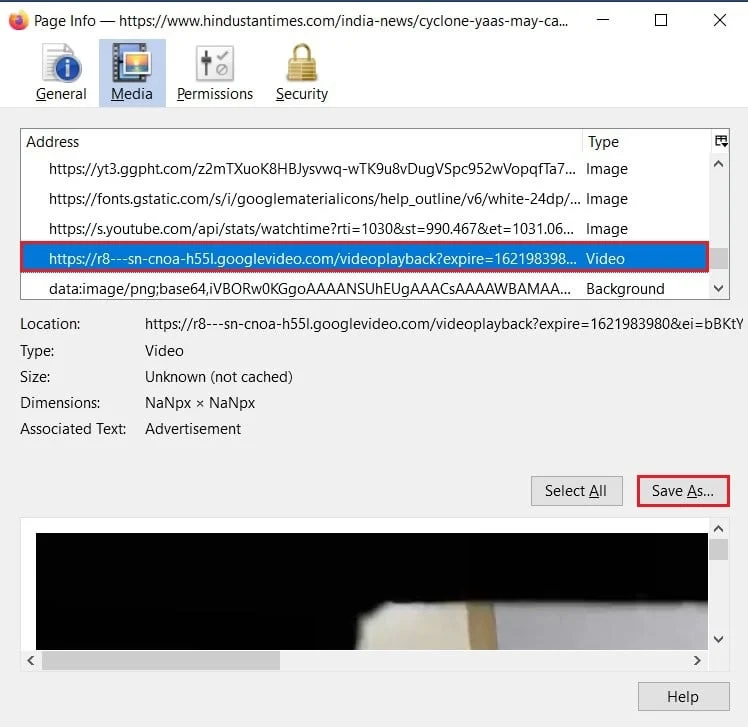
9. Asigne un nombre al archivo y guárdelo en su PC. Asegúrese de que el tipo de archivo sea MPEG-4 Video.
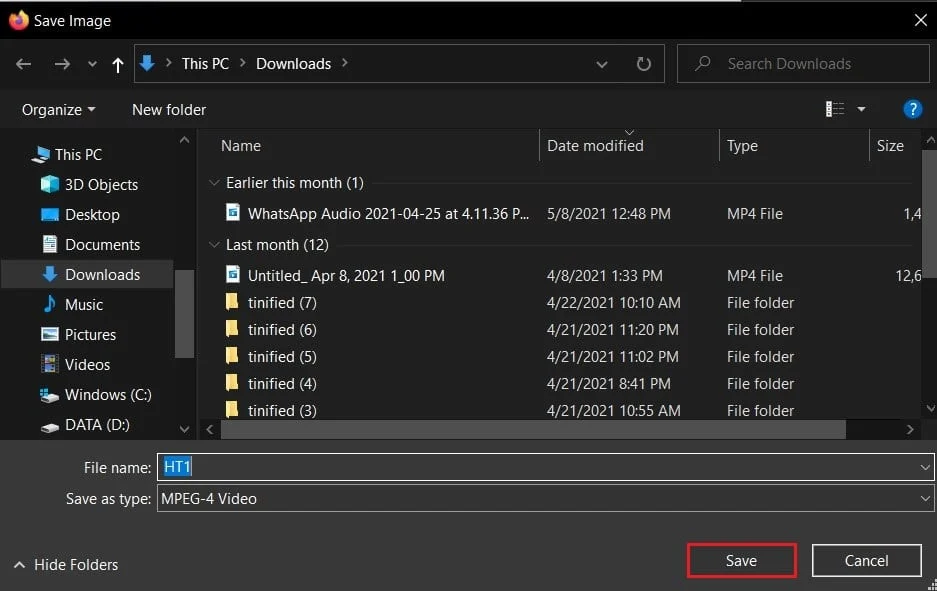
Método 2: descargue los archivos del reproductor de video JW en Google Chrome
Chrome se ha convertido en uno de los navegadores web más populares en Internet. El proceso de descarga de archivos de JW Video Player en Chrome es ligeramente diferente pero fácil de seguir:
1. Abra la página que contiene el video que desea guardar en su dispositivo.
2. Haga clic derecho en la página web y seleccione Inspeccionar.
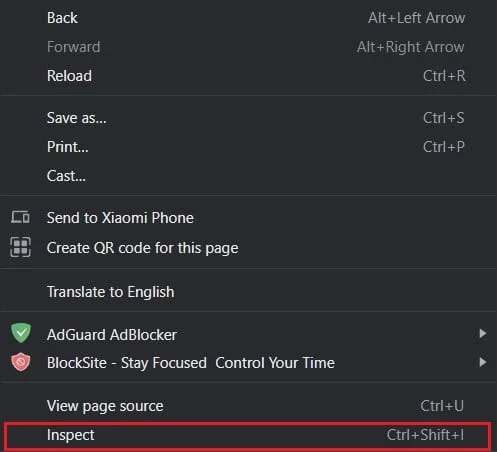
3. En la página de inspección, haga clic en Red .
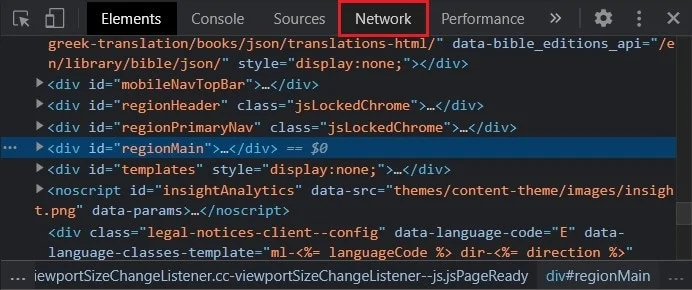
4. Encontrará algunas categorías de contenido enumeradas a continuación. Haga clic en Medios para ver todo el contenido visual de la página web.
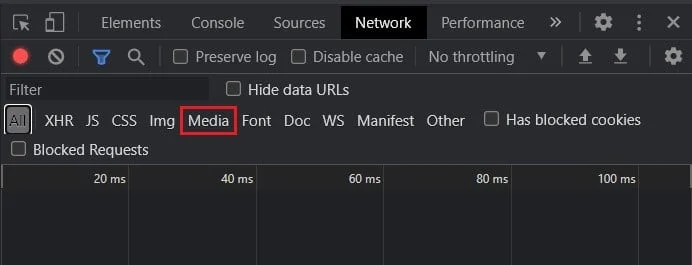
5. Reproduzca el video durante unos segundos para permitir que el elemento de inspección identifique los medios.
6. Haga clic con el botón derecho en el archivo multimedia y seleccione Abrir en una pestaña nueva.
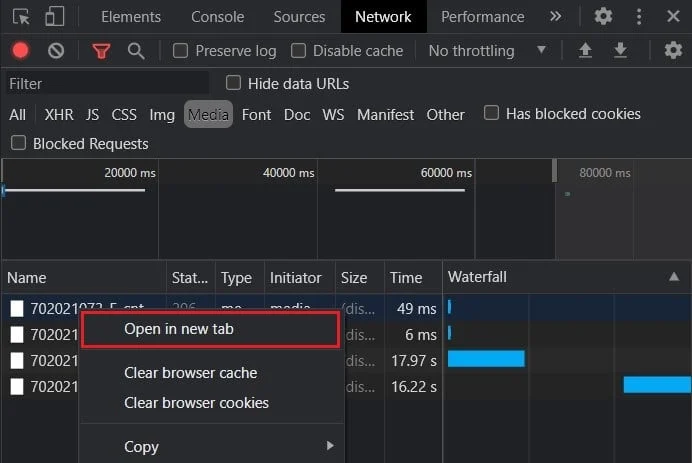
7. Su archivo comenzará a descargarse.

Lea también: Cómo descargar videos de Discord
Método 3: Usar el Administrador de descargas de Internet
Internet Download Manager o IDM es una aplicación popular que le permite descargar archivos de Internet. La aplicación es una de las más antiguas del mercado y es experta en descargar videos de JW Player.
1. Vaya al sitio web oficial de Internet Download Manager y descargue la aplicación de forma gratuita.
2. Ejecute el archivo de instalación e instale la aplicación en su PC.
3. Cierre todas las ventanas de su navegador e inicie la aplicación IDM.
4. Abra Google Chrome y haga clic en los tres puntos en la esquina superior derecha.
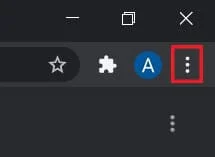
5. Haga clic en Más herramientas y seleccione Administrar extensiones.
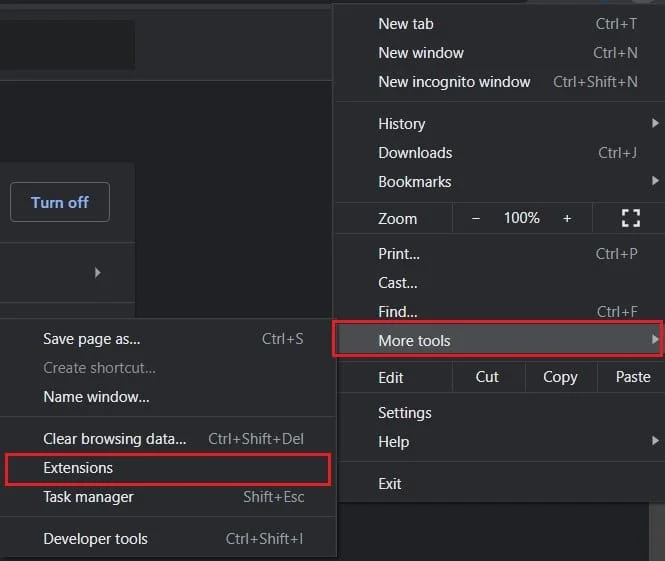
6. En la página de extensiones, habilite la extensión Módulo de integración de IDM.
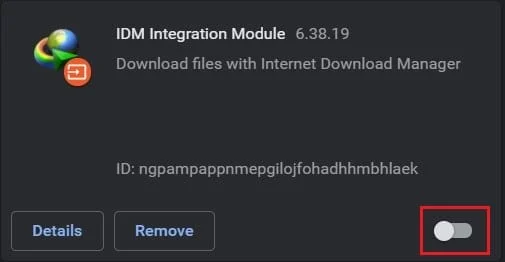
7. Vaya a la página web que contiene el video que desea descargar.
8. En la esquina superior derecha del archivo multimedia, verá un botón azul de descarga . Haga clic en él para descargar el video.
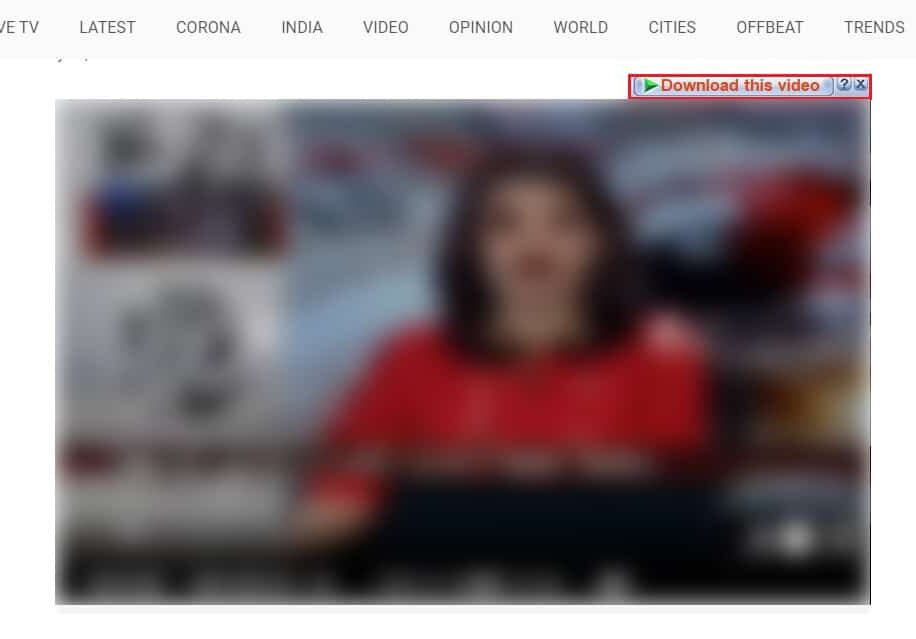
9. Aparecerá una nueva ventana que contiene la información del archivo. Cambie la ubicación y el nombre de la descarga según sus preferencias y haga clic en Iniciar descarga.
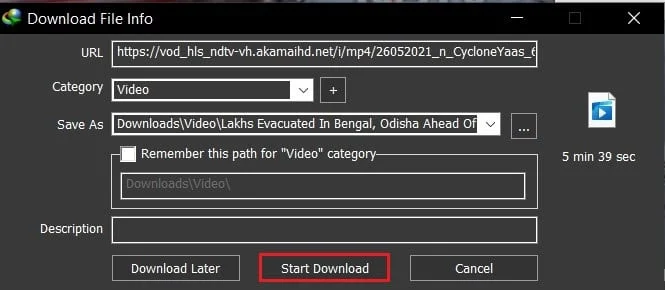
10. Puede realizar un seguimiento del progreso de la descarga a través de la aplicación IDM. Una vez completado, puede encontrar el archivo de video en la carpeta de destino asignada.
Método 4: use el descargador de videos GetTFLV
GetFLV es uno de los descargadores de videos más antiguos y eficientes de Internet . La aplicación es liviana y funciona sin problemas en la mayoría de las PC.
1. Descargue el archivo de instalación desde este enlace e instale la aplicación en su PC.
2. Abra la página web de origen del video y copie el enlace.
3. Abra GetFLV y pegue el enlace en la barra de direcciones.

4. La página web ahora se cargará a través del navegador. Ubique el video en la página y reprodúzcalo durante unos segundos.
5. Se verán algunos archivos de video en la parte inferior de la aplicación. Seleccione el archivo que desea guardar y haga clic en el botón verde de descarga a la derecha.
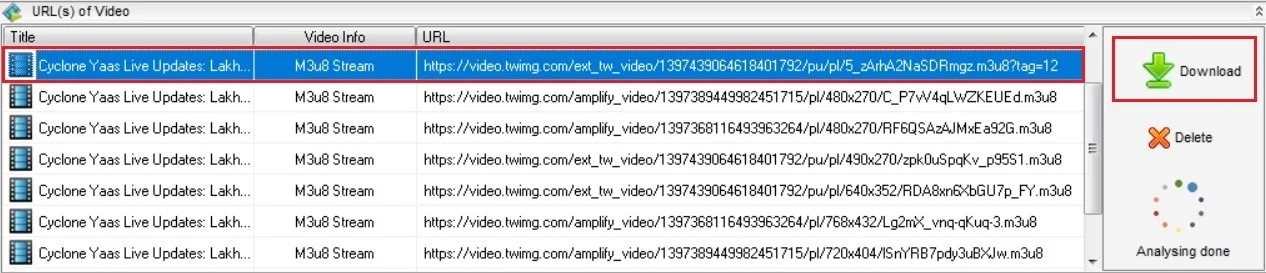
6. Haga clic en Video Downloader para ver el progreso de las descargas.
7. Puede ver todos los archivos descargados en la carpeta Directorio de descargas.
Además de descargar videos, los usuarios pueden convertir, recortar y capturar medios a través de GetFLV Video Player.
Método 5: Utilice el Descargador de Real Player
Real Player es una aplicación de transmisión de video todo en uno que organiza su biblioteca de videos y mejora su experiencia de visualización. La aplicación tiene una interfaz más moderna y puede transmitir videos descargados directamente a través del reproductor de video.
1. Vaya al sitio web oficial de Real Player y descargue el software.
2. Ejecute el archivo de instalación e instale la aplicación en su PC.
3. Abra la página web que contiene el video que desea descargar y copie la URL.
4. Inicie la aplicación y haga clic en el logotipo de Real Player en la esquina superior izquierda de la pantalla.
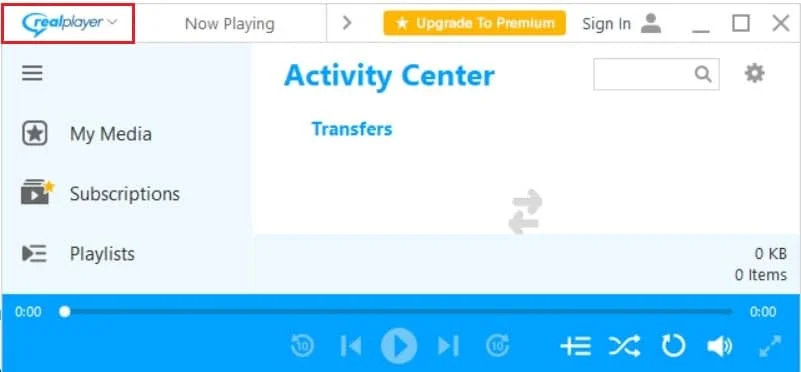
5. De la lista de opciones, haga clic en Descargar un video.
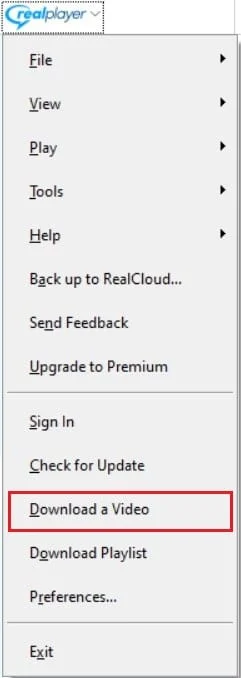
6. Haga clic en "Descargar un video desde un enlace web " y pegue la URL en el campo de texto.
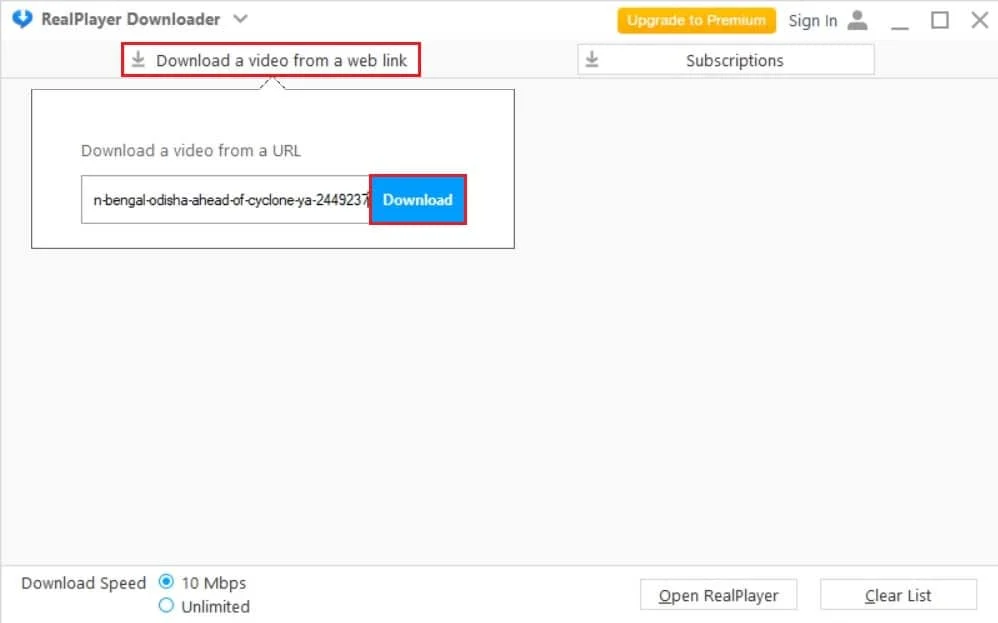
7. Haga clic en Descargar para guardar el video en su dispositivo.
Recomendado:
- Cómo convertir EXE a APK
- Cómo descargar videos de YouTube en el móvil
- Cómo descargar videos incrustados de sitios web
- Reparar Discord Screen Share Audio no funciona
Esperamos que esta guía haya sido útil y que haya podido descargar videos del reproductor JW a su PC . Háganos saber qué método funcionó mejor para usted. Si tiene alguna consulta sobre este artículo, déjela en la sección de comentarios.
